怎么设置笔记本电脑关闭盖子不采取任何操作
现在越来越多人在使用笔记本电脑,有些用户想知道怎么设置笔记本电脑关闭盖子不采取任何操作,接下来小编就给大家介绍一下具体的操作步骤。
具体如下:
1. 首先第一步根据下图箭头所指,鼠标左键双击【控制面板】图标。

2. 第二步进入【控制面板】页面后,根据下图箭头所指,点击【硬件和声音】选项。
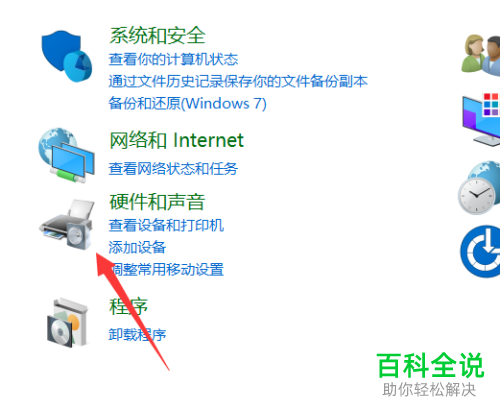
3. 第三步进入【硬件和声音】页面后,根据下图箭头所指,点击【电源选项】。
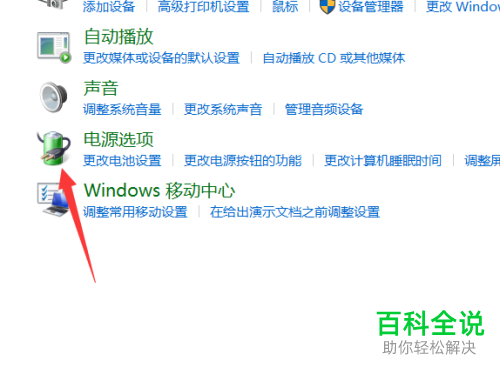
4. 第四步进入【电源选项】页面后,根据下图箭头所指,点击左侧【选择关闭笔记本机盖的功能】选项。
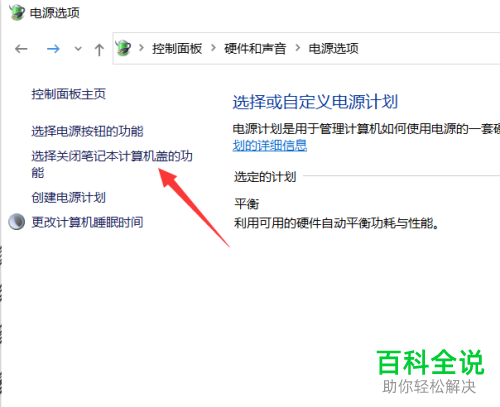
5. 第五步在右侧页面中,根据下图箭头所指,点击【睡眠】选项。
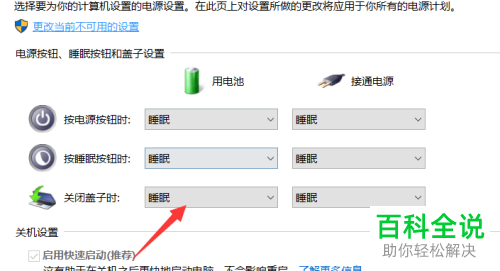
6. 最后在弹出的下拉列表中,根据下图箭头所指,选择【不采取任何操作】,接着点击右下角【保存更改】选项。

以上就是怎么设置笔记本电脑关闭盖子不采取任何操作的方法。
赞 (0)

